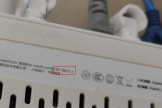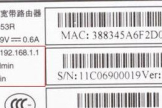路由器用手机怎么设置无线网络(如何手机连无线路由器)
一、路由器用手机怎么设置无线网络
首先我们要先来认识路由器,常见的有百兆与千兆路由器,路由器也分天,有单根、双根、三根、四根等等,理论上路由器的兆数越高,无线速率就越快,天越多,信号越强,传达范围就越广,设置路由器无线网的方法有两种,一种是手机端,一种是电脑端,两种设置的方法都很简单似,今天给大家分别分享两种设置的无线网的方式,大家看看哪种更简单!
手机端设置
第一步:首先我们要明确路由器的正确使用,首先给路由器连上电源,然后wan口连接我们自己接入的入户网,接下来可以使用细针按压路由器后面的复位键,然后打开手机的搜索无线功能,在路由器的下面都有无线网的名称,我们点击直接连接就可以了。
选择自动获取IP地址。
第二步:打开手机的浏览器,输入管理地址,地址也在路由器的下面,输入过地址之后,我们就可以输入宽带账号密码了,在我们连接网的那一端上下面都有,如果不知道的话,我们可以联系运营商。
第三步:设置WiFi和管理密码,WiFi的名称,我们可以根据自己的个人爱好进行设置,密码设置也根据自己的爱好设置就行了。
设置完成之后,我们点击保存就行了。
无线网名称与密码设置。
电脑端设置
第一步:也需要正确的连接电源,然后使用网线将电脑与路由器连在一起,然后使用电脑搜索该路由器的无线网,每种路由器的无线网名称不同,通常在路由器的下面就有,然后点击连接就可以了。
第二步:打开电脑端的路由器,然后搜索该路由器的管理页面网址,然后点击进入,就会出现创建管理员密码的页面,这是我们进入路由器的密码,设置好之后,我们点击确定就可以了。
设置拨号方式。
第三步:上网的设置页面也会紧接着弹出,路由器会自动检测上网的方式,根据实际情况进行设置参数就可以了。
第四步:接着就会弹出无线设置的页面,我们设置无线网的名称与密码,确认没问题之后,我们点击确定就可以了。
二、手机设置无线路由器步骤
1、手机需要打开WIFI且连接到要设置的无线路由器上。
2、接下来两步和电脑中一样,打开浏览器,在地址中输入无线路由器的IP地址,如192.168.1.1,然后再点击“进入”。
3、马上打开用户登录页面,输入正确的帐号和密码后,触摸“用户登录”。
4、帐号和密码验证通过后即会进入无线路由器后台管理页面,首先显示的是“状态”页面和导航链接。
5、选择“设备信息”,再滚动到页面底部,可看到详细的“设备基本信息”。
6、再选择“以太网接口信息”,同样再滚动到页面底部,可看到详细的网络和客户端信息。
7、再选择“WLAN接口信息”,同样滚动到页面底部,可看到已存在的详细的无线网络配置信息。
8、同时设定需要的配置信息,继续滚动到页面底部,选择“保存/应用”按钮,保存配置信息。
9、在导航链接处选择“广域网访问设置”,再滚动到页面底部,可看到“WAN”和“网络信息”,接需要配置好后“保存/应用”(有的路由器这里不能配置)。
10、选择“用户管理”,滚动到页面底部,可以在“访问控制”里面更改路由器后台管理员的帐号和密码,设定完成后选择“保存/应用”即可。
11、所有的设定配置完成后,需要选择“设备重启”链接重新启动无线路由器以使设置生效。
三、手机与路由器怎么连接
第一步:开机,路由器通电。
然后连接到无线路由器设置界面。
找到LAN口设置,(通常路由器的ip地址是192.168.0.1或者192.168.1.1)这台路由器ip地址为192.168.0.1,进入高级设置选项,找到LAN口设置,修改为192.168.0.11选择保存,路由器自动重启。
这个是保存后的效果,可以看到地址变成了192.168.0.11
第二步,找到DHCP服务器,选择关闭DHCP服务后保存。
测试:将网线插在路由器4个LAN口中任意1个端口,此时手机wifi接入测试正常。
这是测试的网页:
网络在我们生活中的重要性不言而喻,网购、娱乐都能通过网络得到绝佳的体验,而多数人都是通过手机连接WiFi实现,所以手机连接WiFi就显得很简单,其实,这也不完全是。
比如,手机搜索WiFi并连接WiFi,这时候手机就处于一个被动的地位,通过路由器可以搜寻到手机登录的网址,甚至登录的账号和密码,别有用心的人就可以利用这些东西,危害别人的合法权益。
所以,大家在使用手机时,WiFi开关不要打开,因为WiFi开关不关,手机就会默认搜索附近的WiFi并连接,你不知道你连接路由器是不是安全,往往就会沦为鱼肉,导致个人损失。